Kā nomainīt vārdu un attēlu pakalpojumā Google Meet personālajā datorā un viedtālrunī
Android Padomi Un Ieteikumi / / August 05, 2021
Google Meet ir Google tiešsaistes videokonferenču lietotne. Kopš bloķēšanas daudzās valstīs daudzi uzņēmumi un korporācijas izmanto videokonferences pakalpojumā Google Meet. Daudzas skolas arī izmanto Google Meet tiešsaistes nodarbībām un tiešsaistes sanāksmēm.
Tomēr, lai šādos gadījumos būtu profesionāls, jūsu Google konta nosaukumam jāsakrīt ar skolas vai darba ID. Daudzi no mums joprojām izmanto vecos lietotājvārdus, piemēram, “Naught-akash556” vai “drangonslayer69” utt. Ja savā Google tīklā izmantojat šos pašus lietotājvārdus, tiekaties ar nodarbībām vai video sapulcēm, jums noteikti būs dažas problēmas.
Tāpēc ir svarīgi mainīt vārdus un attēlus Google Meet personālajā datorā un viedtālruņos, lai saglabātu profesionalitāti un izvairītos no neērta ar dumjiem vārdiem vai profila attēliem. Vārda un attēla mainīšana pakalpojumā Google meet ir vienkārša, jo jums ir jāmaina sava Google konta informācija, un tā tiks parādīta arī jūsu Google Meet kontā.
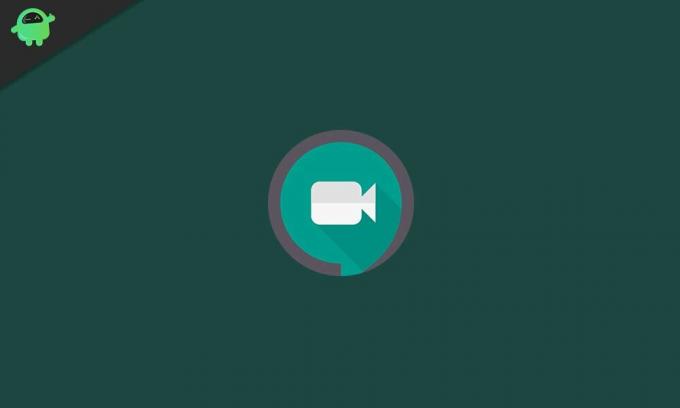
Kā nomainīt vārdu un attēlu pakalpojumā Google meet PC
1. darbība: - Atveriet Web pārlūku, Virzīties https://meet.google.com/ un pēc tam piesakieties savā kontā, ja tiek prasīts. Jūs nonāksit savā Google Meet sākumlapā.
2. darbība: - Augšējā ekrāna labajā otrajā stūrī noklikšķiniet uz savas Google lietotnes ikonas. Parādās visa Google lietotne.

3. solis: - Noklikšķiniet uz sava konta ikonas, un pēc tam tiks parādīts Google konta iestatījums.

4. solis: - Augšējā ekrāna kreisajā otrajā kolonnā noklikšķiniet uz ikonas “Personiskā informācija”. Parādās vārds, profils un cita informācija.

4. solis: - Noklikšķiniet uz sava vārda un pēc tam jūs rediģēsit savu vārdu. Šajā ekrānā pieskarieties ‘Saglabāt’.
5. darbība: - Tagad jūs varat atgriezties pie “Personiskā informācija” un noklikšķināt uz sava profila fotoattēla un izvēlēties savu fotoattēlu tīmekļa fotoattēlos, un jūs varat izvēlēties savu fotoattēlu un augšupielādēt profilu. Pēc profila attēla augšupielādes varat doties uz sākuma ekrānu un redzēt, ka profils tiks mainīts veiksmīgi (izcelts zaļā kvadrātā), lai jūsu Skolotājam vai Instektoram to būtu viegli izdarīt identificēt tevi.
Tas ir process, kuru varat sekot, lai mainītu savu profila attēlu un vārdu arī Google Meet lietojumprogrammā, kuru mēs atveram tīmekļa pārlūkprogrammā.
Kā mainīt vārdu un attēlu pakalpojumā Google meet on Smart Phone
1. darbība: - Android ierīcē palaidiet mobilo lietotni Google Meet. Tagad jūs atvērsiet savu Google Meet sākuma ekrānu.
2. darbība: - Pieskarieties trīs līniju ikonai ekrāna augšējā kreisajā stūrī. Parādās Gmail konts.
3. solis: - Pieskarieties, lai nolaižamajā izvēlnē, un, ja tālrunī ir vairāki konti, tas tur tiks parādīts. Jums ir jāizvēlas konts, kurā vēlaties mainīt vārdu. Parādīsies jūsu Google konta pārvaldība.
4. solis: - Pieskarieties, lai pārvaldītu savu Google kontu. Tiek parādīts jūsu Google konta iestatījums.
5. darbība: - Pieskarieties opcijai Personiskā informācija. Parādās vārda profils un cita informācija.
6. darbība: - Pieskarieties savam vārdam, un pēc tam jūs rediģējat savu vārdu. Šajā ekrānā pieskarieties ‘Saglabāt’.
7. darbība: - Tagad jūs varat atgriezties sadaļā “Personiskā informācija” un pieskarties savam profila fotoattēlam un galerijā izvēlēties fotoattēlu uz fotoattēla, un jūs varat izvēlēties savu fotoattēlu.
Pēc profila attēla augšupielādes varat doties uz sākuma ekrānu un redzēt, ka profils tiks mainīts veiksmīgi (izcelts zaļā kvadrātā), lai jūsu Skolotājam vai Instektoram to būtu viegli izdarīt identificēt tevi.
Secinājums
Pateicoties Google konta pārzinim, mainīt vārdu un profila attēlu pakalpojumā Google meet ir vieglāk nekā jebkad agrāk. Tomēr jums vajadzētu izvairīties no pārāk biežas vārdu maiņas, jo Google var ierobežot mūsu kontu, ja tiek konstatētas aizdomīgas darbības.
Vairumā gadījumu konta nosaukumā un profila attēlā tiek veiktas tūlītējas izmaiņas. Bet, lai parādītos vairākās citās platformās, tostarp Google Meet, var paiet 24–48 stundas. Tātad, ja jūsu atjauninātais vārds nav redzams, tad nekrītiet panikā. Pagaidiet un mazliet, un tas galu galā parādīsies.
Redaktora izvēle:
- Pilnīgs ceļvedis Google Meet lietošanai Google Classroom
- Kā lejupielādēt un pielāgot sapulces fonu pakalpojumā Google Meets
- Kā pievienot visus failus Google Meet video tērzēšanai
- Dalieties viedtālruņa ekrānā pakalpojumā Google Meet
- Labojums: EpocCam nedarbojas Microsoft Teams, Zoom vai Google Meet
Rahuls ir datorzinātņu students, kuram ir liela interese par tehnoloģiju un kriptovalūtu tēmām. Lielāko daļu laika viņš pavada, rakstot vai klausoties mūziku, vai ceļojot neredzētās vietās. Viņš uzskata, ka šokolāde ir visu viņa problēmu risinājums. Dzīve notiek, un kafija palīdz.


![Kā instalēt AOSP Android 10 Symphony V92 [GSI Treble Q]](/f/13fa6785d4bfccf4e5e67ff5120f02c9.jpg?width=288&height=384)